C車mo cifrar los datos de tu smartphone Android o iOS
Si quieres proteger mejor todo lo que tienes en el m車vil, puedes encriptar todo su contenidos

C車digos, contrase?as, seguridad biom谷trica# Por lo general, los smartphones de hoy en d赤a son muy seguros. Pero por si no lo desconoc赤as, puedes encriptar los datos contenidos en el m車vil, de tal forma que para leerlos har芍 falta un password. En s赤, el cifrado de nuestro tel谷fono consiste seg迆n la OSI (Oficina de Seguridad del Internauta) en ※hacer que la informaci車n que contiene no sea accesible para aquellos que no est芍n autorizados para leerla, modificarla o borrarla§. De este modo, por ejemplo, si alguien que no eres tu quisiese acceder a la galer赤a de im芍genes de tu m車vil, deber赤a introducir una contrase?a previamente, de lo contrario, no podr芍 visualizar las fotos.
Cifrar los datos de tu smartphone
Una vez cifrado, tu m迆sica, v赤deos, fotos y datos de las aplicaciones s車lo ser芍n accesibles si introduces la contrase?a o el c車digo PIN que hayas configurado durante el proceso de cifrado. A continuaci車n te contamos c車mo hacerlo en los dos sistemas operativos m車viles m芍s usados:
Cifrar un smartphone Android
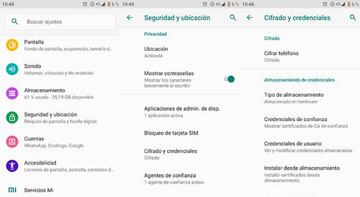
En la mayor赤a de las versiones del sistema operativo, el procedimiento es muy similar. Lo 迆nico es que debes tener un PIN o contrase?a como m谷todo de cifrado/descifrado. En el caso de disponer de una tarjeta microSD, los datos que contenga tambi谷n ser芍n cifrados en el proceso. Por ello, recuerda que antes de pasar a otro dispositivo la informaci車n, debes descifrarla primero.
Seg迆n el m車vil y versi車n Android que tengamos, la ruta ser芍 diferente, pero normalmente la funci車n de cifrado suele venir en Ajustes del m車vil dentro del apartado de &Seguridad* -ya sea por ejemplo Seguridad y Ubicaci車n en algunos, o por ejemplo Pantalla de Bloqueo y Seguridad en un m車vil Samsung -lo m芍s r芍pido es poner &cifrar* en la barra de b迆squeda. Podr芍s cifrar / encriptar ※cuentas, ajustes, apps descargadas y sus datos, contenido multimedia y otros archivos§. Pero ojo, hay que asegurarse de dos cosas:
- Que la bater赤a del terminal est谷 por lo menos al 80% de carga
- Que tengas tiempo, ya que el proceso puede durar minutos, o m芍s de una hora
Cifrar un smartphone iOS
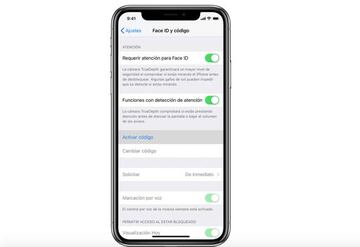
?Aunque los dispositivos de la marca Apple (iPhone o iPad) m芍s modernos ya cifran su contenido por defecto una vez implementado el c車digo de desbloqueo (y con varios niveles de protecci車n), puede que no tengas creado ese c車digo en s赤. Apple recomienda configurar un c車digo en tu dispositivo iOS ※para ayudar a proteger tus datos§. Si el iPhone es compatible con Touch ID, puedes utilizar tu huella digital en lugar del c車digo. Si es compatible con Face ID, puedes utilizar el reconocimiento facial en lugar del c車digo). Tu dispositivo solicitar芍 el c車digo cuando hagas lo siguiente:
- Encender o reiniciar el dispositivo
- Pulsar el bot車n de inicio o deslizar el dedo hacia arriba para desbloquear el dispositivo (puedes modificarlo)
- Actualizar el software
- Borrar los datos del dispositivo
- Ver o cambiar los ajustes del c車digo
- Instalar perfiles de configuraci車n de iOS
Configurar un c車digo
En el iPhone X y modelos posteriores, ve a Ajustes > Face ID y c車digo. En modelos anteriores del iPhone, ve a Touch ID y c車digo. En los dispositivos sin Touch ID, ve a Ajustes > C車digo.
- Pulsa Activar c車digo.? Introduce un c車digo de seis d赤gitos. O bien, pulsa Opciones de c車digo para cambiar a un c車digo num谷rico de cuatro d赤gitos, un c車digo num谷rico personalizado o un c車digo alfanum谷rico personalizado.
- Introduce el c車digo de nuevo para confirmarlo y activarlo.
Cambiar el c車digo o los ajustes de c車digo
En el iPhone X y modelos posteriores, ve a Ajustes > Face ID y c車digo. En modelos anteriores del iPhone, ve a Ajustes > Touch ID y c車digo. En los dispositivos sin Touch ID, ve a Ajustes > C車digo. Encontrar芍s varios ajustes y opciones:
- Desactivar c車digo: pulsa esta opci車n para desactivar el c車digo.
- Cambiar c車digo: introduce un c車digo nuevo de seis d赤gitos. O bien, pulsa Opciones de c車digo para cambiar a un c車digo num谷rico de cuatro d赤gitos, un c車digo num谷rico personalizado o un c車digo alfanum谷rico personalizado.
- Solicitar c車digo: en cuanto bloquees la pantalla, el valor por defecto de este ajuste te solicitar芍 que introduzcas el c車digo para desbloquearla. Si no quieres que se te solicite el c車digo inmediatamente, cambia este ajuste. (Por tu propia seguridad, si usas Touch ID o Apple Pay, no puedes cambiar la solicitud inmediata del c車digo).
- Permitir acceso al estar bloqueado: utiliza esta opci車n para permitir el acceso a algunas prestaciones cuando el dispositivo est芍 bloqueado, tales como la visualizaci車n Hoy, el centro de notificaciones, Siri, Responder con mensaje, el centro de control, Wallet y los accesorios USB.
- Borrar datos: selecciona si quieres borrar los datos de tu dispositivo de forma autom芍tica despu谷s de diez intentos fallidos de introducci車n de c車digo. Si no activas esta opci車n, el dispositivo tendr芍 que restaurarse en iTunes despu谷s de diez intentos fallidos.
?


